CentOS 7 est un système d'exploitation Linux gratuit de classe entreprise pris en charge par la communauté, dérivé des sources RHEL (Red Hat Enterprise Linux) et conçu pour assurer la compatibilité avec RHEL. Autrement dit, CentOS vise à fournir une alternative gratuite prise en charge par la communauté au service d'abonnement payant de RHEL. Jetons un coup d'œil à la dernière itération de cette distribution Linux très populaire, CentOS 7 .
Télécharger CentOS 7
CentOS est disponible en téléchargement en 5 variantes différentes. Le premier est le DVD iso (recommandé) qui a une taille d'environ 4 Go, vous pouvez donc imaginer que vous obtenez tout. Eh bien pas exactement, il y a aussi un "Everything ISO" qui fait plus de 7 Go. L'iso "Everything" ajoute un ensemble complet de packages requis pour remplir un miroir local. Si l'un d'entre eux est trop volumineux pour vous, vous pouvez opter pour le préféré de tous, une édition en direct (Gnome ou KDE). Les éditions en direct vous permettent de tester CentOS sans modifier votre disque local avant de choisir d'installer la distribution.
Il existe également une iso minimale (sans interface graphique) qui fournit uniquement les packages requis pour un système fonctionnel en moins de 700 Mo et une iso d'installation nette qui sert également d'image de secours. L'iso net install est très utile si vous avez déjà un miroir local en place. NB. Tous ces éléments sont disponibles UNIQUEMENT dans les éditions 64 bits.
Installation CentOS
Après le téléchargement, vous pouvez graver l'iso sur un CD/DVD ou une clé USB à l'aide d'un outil dédié tel que Rufus/Unetbootin ou dd si vous savez comment le faire. Vous pouvez ensuite démarrer le PC à partir du support de démarrage. Si vous avez téléchargé l'un des médias en direct, vous pouvez tester CentOS 7 avant l'installation.
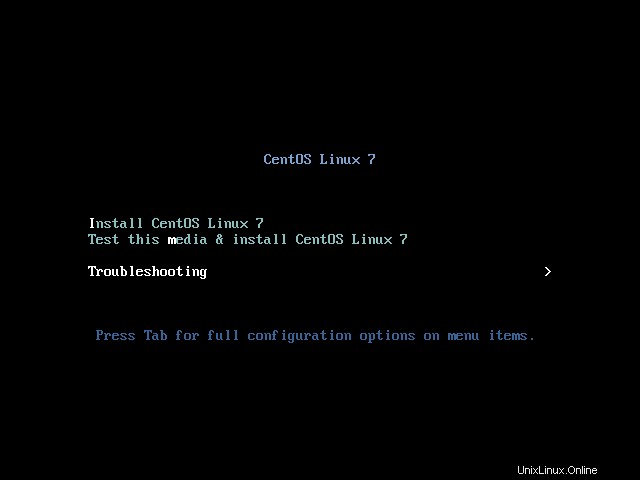
Si vous avez déjà utilisé Fedora, vous découvrirez que vous disposez du même programme d'installation. Vous définissez des éléments tels que la date et l'heure, la disposition du clavier, la langue et la prise en charge, les disques et les partitions, puis vos sélections de logiciels.
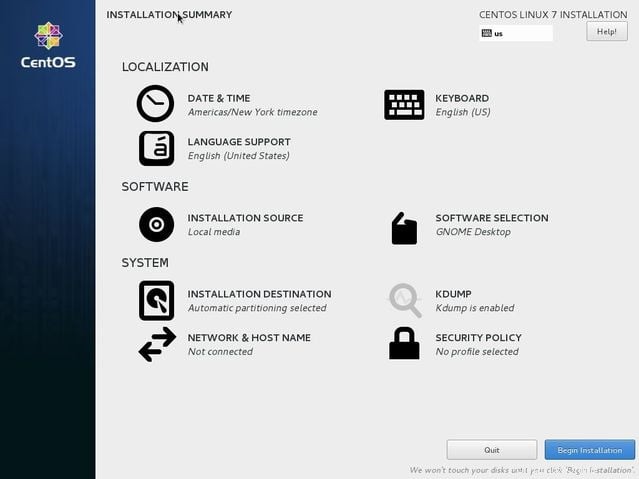
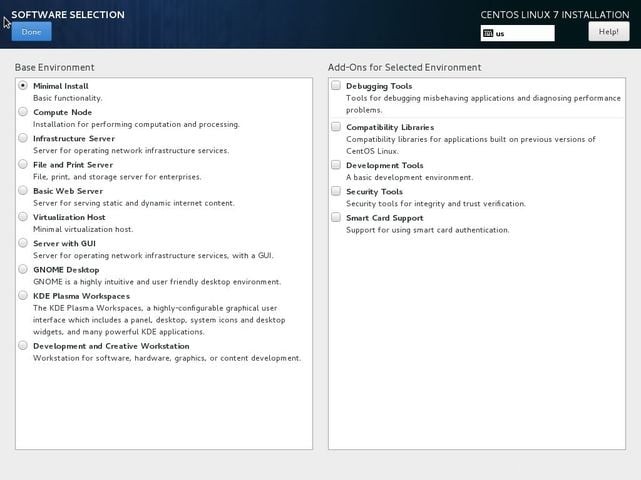
Ensuite, vous configurez votre mot de passe root et votre compte utilisateur.
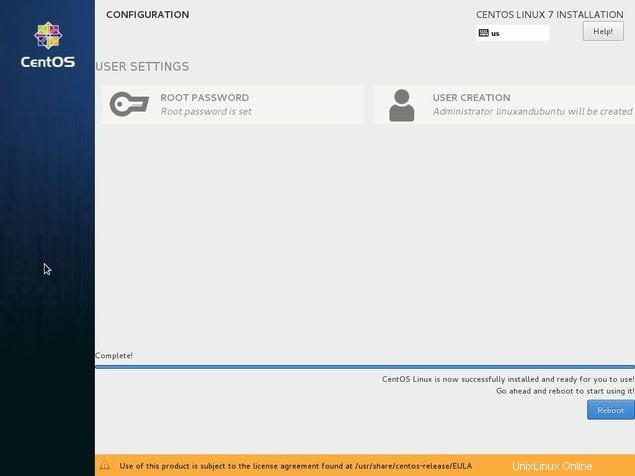
Si vous le configurez pour l'utiliser en tant que serveur, ce dans quoi il excelle, vous pouvez également configurer les détails de votre serveur dans la configuration de votre installation. Vous devrez également accepter les informations de licence avant de pouvoir utiliser la distribution.
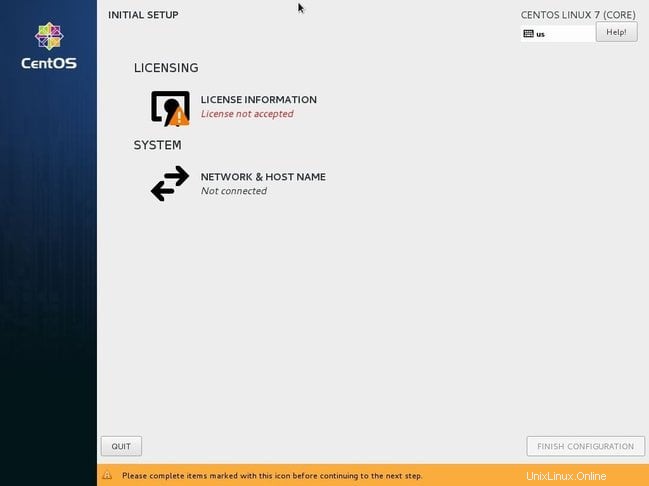
Le processus est assez simple mais pas le plus simple.
Après l'installation, exécutez yum update pour obtenir les derniers packages.
Lire aussi - Comment installer CentsOS ?
Premières impressions
En fonction de votre choix d'environnement de bureau, vous démarrerez sur quelque chose de familier. Nous avons décidé d'aller avec l'édition Gnome. Vous pouvez même vous connecter à vos comptes cloud lors de votre configuration initiale de Gnome. Il existe un support pour Google, ownCloud et Windows Live.
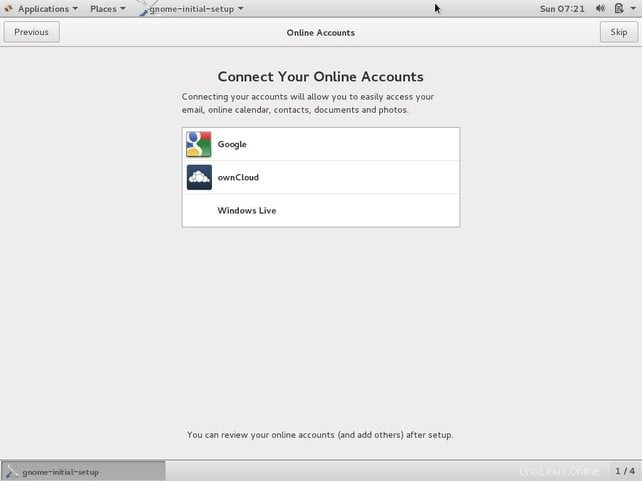
Par défaut, l'édition Gnome démarre en mode bureau classique. Si vous préférez Gnome 3 comme moi, il vous suffit de vous déconnecter et de sélectionner le Gnome 3 dans les paramètres avant de vous reconnecter, ce que je fais rapidement. Ce que vous avez est un bureau Gnome typique avec toute sa beauté et son attrait modernes.
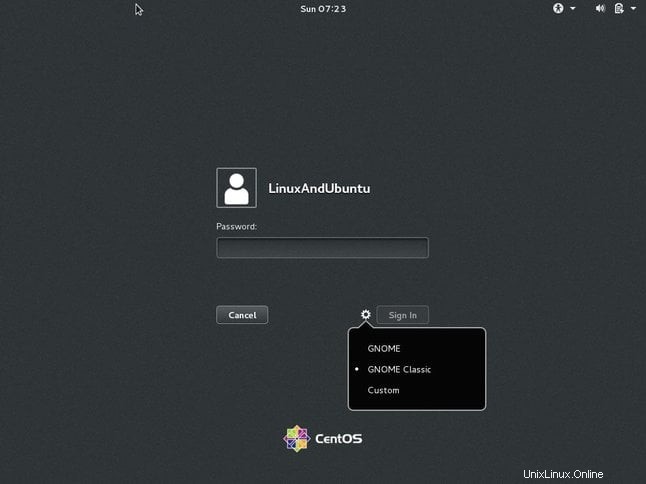
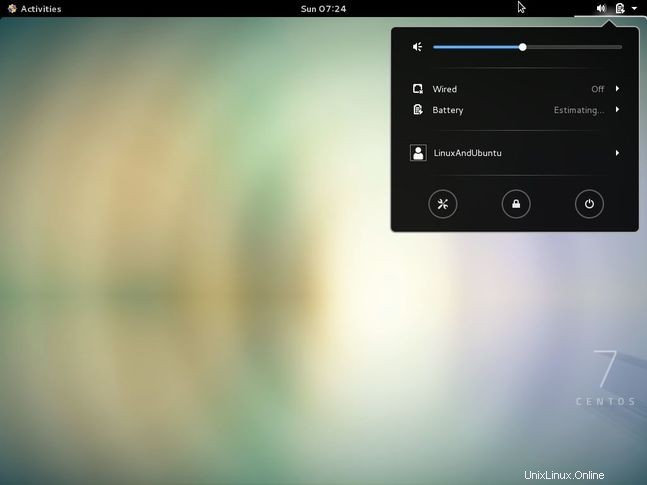
Applications
Ainsi, selon votre choix d'iso, vous obtenez un ensemble différent d'applications disponibles par défaut. L'iso minimal ne contient que les bases. Les éditions en direct contiennent quelques applications supplémentaires, mais pour l'ensemble complet, vous avez besoin des éditions DVD. Vous pouvez choisir des éléments tels que le serveur Web de base, le serveur avec une interface graphique, les bureaux GNOME et KDE. Ces environnements sont également livrés avec des modules complémentaires que vous choisissez d'installer.
Vous pouvez également sélectionner le logiciel à installer directement à partir du processus d'installation de configuration. Mozilla Firefox est fourni comme navigateur par défaut, il y a LibreOffice pour tous vos besoins Office et Rhythmbox pour votre musique. Les autres applications logicielles fournies incluent Gedit comme éditeur de texte par défaut, Boxes pour la virtualisation, Brasero, Empathy et Evolution pour les besoins de chat et de messagerie, la webcam Cheese et plus encore. Pour les applications qui ne sont pas disponibles par défaut, vous pouvez facilement les installer avec le gestionnaire de logiciels Gnome.
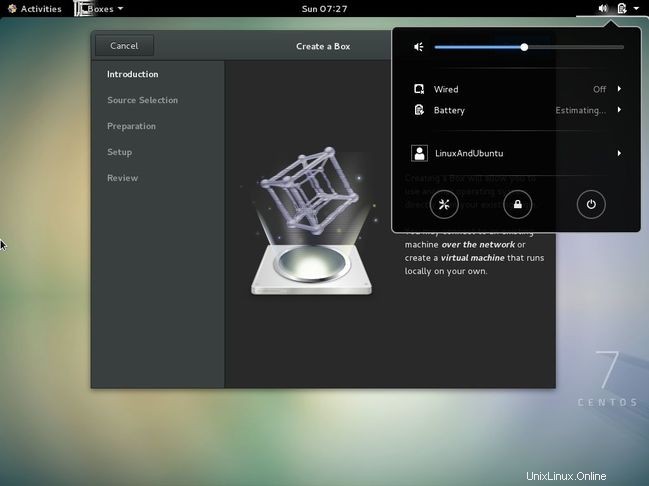
Réflexions finales
CentOS 7 excelle dans ce qu'il fait bien, les trucs côté serveur. C'est le genre de distribution que vous pouvez à peu près configurer et faire fonctionner pendant longtemps sans aucun problème, ce qui en fait un favori pour les besoins du système d'exploitation serveur. Il n'est pas populaire parmi les utilisateurs de bureau bien qu'il fonctionne assez bien. Il faudra quelques ajustements et une installation supplémentaire, surtout si vous choisissez l'édition en direct plutôt que le DVD. Le programme d'installation peut être un peu intimidant et intimidant et pourrait nécessiter quelques améliorations. Quoi qu'il en soit, vous avez une communauté formidable sur laquelle vous appuyer si vous rencontrez des problèmes, quels qu'ils soient.
Lisez également - 10 choses à faire après l'installation de CentOS Linux
Conclusion
Avec CentOS 7 , vous avez le pouvoir d'exécuter toutes les formes de besoins de serveur avec lesquels il excelle. Là encore, vous avez également la possibilité de l'exécuter comme un système d'exploitation de bureau tout à fait capable. Les développeurs doivent simplement mettre les éditions en direct en premier sur la page de téléchargement. Je les ai presque ratés. CentOS 7 fonctionne bien et il n'y a vraiment rien à redire. Si vous êtes intrigué, vous devriez certainement l'essayer. Utilisez-vous CentOS 7 ? L'avez-vous déjà essayé? Partagez vos pensées et vos commentaires avec nous dans les commentaires ci-dessous et merci de votre lecture.